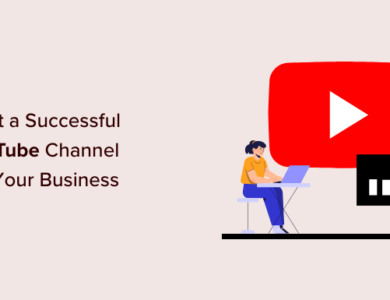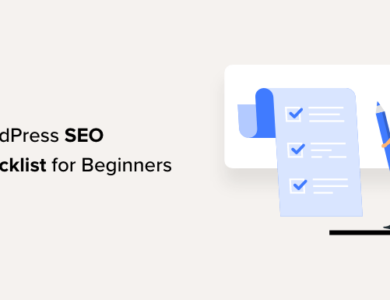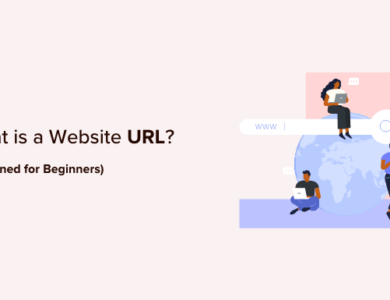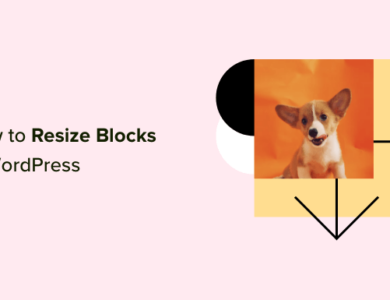نحوه میزبانی چندین وب سایت در یک سرور (راهنمای مبتدیان)
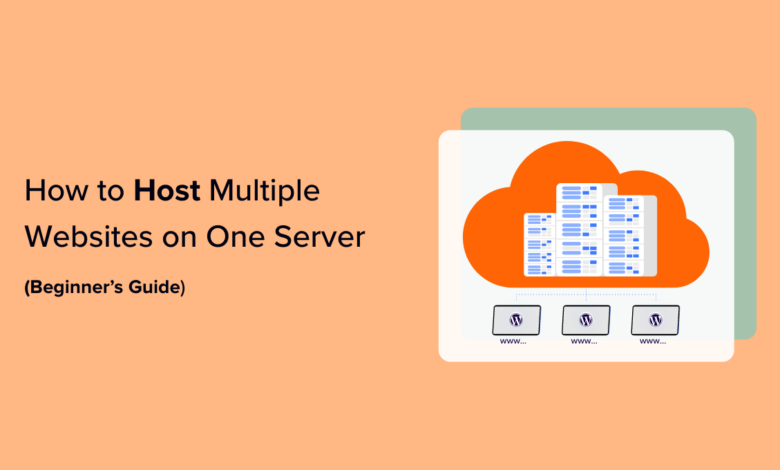
نحوه میزبانی چندین وب سایت در یک سرور (راهنمای مبتدیان)
آیا می خواهید چندین وب سایت وردپرس را روی یک سرور واحد میزبانی کنید؟
می توانید به راحتی چندین دامنه را از یک مکان واحد با میزبانی آنها در یک سرور مدیریت کنید. به علاوه، به صرفه جویی در هزینه ها کمک می کند زیرا نیازی به خرید سرورهای جداگانه برای هر وب سایت ندارید.
در این مقاله به شما نشان خواهیم داد که چگونه چندین وب سایت را روی یک سرور میزبانی کنید.
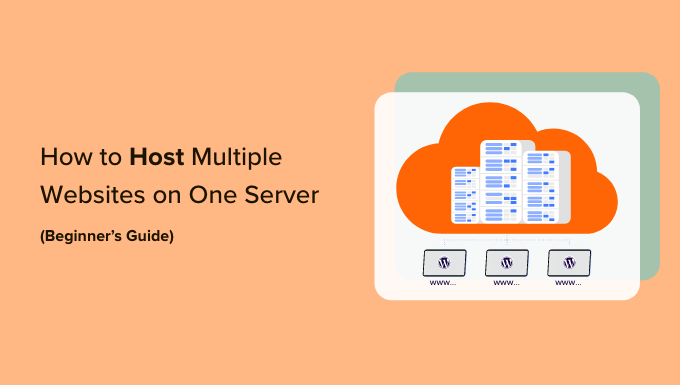
چرا چندین وب سایت را روی یک سرور میزبانی کنیم؟
اگر قصد دارید کسبوکار خود را از یک وبسایت به وبسایتهای دیگر گسترش دهید، میزبانی آنها بر روی یک سرور یک گزینه ممکن است.
به این دلیل است که مدیریت آنها از یک مکان ساده تر است. ورود و خروج از چندین وب سایت وردپرس می تواند زمان بر و ناخوشایند باشد. در سرورهای مختلف. اگر همه وبسایتهای شما روی یک سرور هستند، میتوانید به سادگی از همان داشبورد بین آنها جابهجا شوید.
میزبانی چندین سایت روی یک سرور واحد نیز به صرفه جویی و صرفه جویی در کسب و کار شما کمک می کند.
بسیاری از ارائه دهندگان میزبانی میزبانی اختصاصی را ارائه می دهند که در آن کنترل کاملی بر سرور دارید و به شما امکان می دهد بیش از 1 وب سایت راه اندازی کنید.
بهجای خرید برنامههای میزبانی جداگانه برای هر سایت، میتوانید طرحی را انتخاب کنید که به چندین سایت وردپرس در یک سرور اجازه میدهد. این همچنین به شما امکان می دهد تا از منابع سرور خود به طور کامل استفاده کنید.
بنابراین، بیایید ببینیم چگونه می توانید چندین وب سایت را در یک سرور میزبانی کنید.
یک سرویس میزبانی انتخاب کنید و دامنه بخرید
قبل از اینکه بتوانید هر وب سایتی را به سرور اضافه کنید، اولین قدم خرید یک سرویس هاست و نام دامنه برای وب سایت های شما.
انتخاب یک ارائه دهنده میزبانی وردپرس
خدمات زیادی برای انتخاب وجود دارد، اما ما Hostinger. این یک ارائه دهنده میزبانی وب با رشد سریع است که انواع مختلفی از گزینه های میزبانی را ارائه می دهد.
به عنوان مثال، میتوانید میزبانی اشتراکی ممتاز، میزبانی وردپرس، میزبان VPS، میزبانی ابری، هاست مدیریت شده و موارد دیگر.
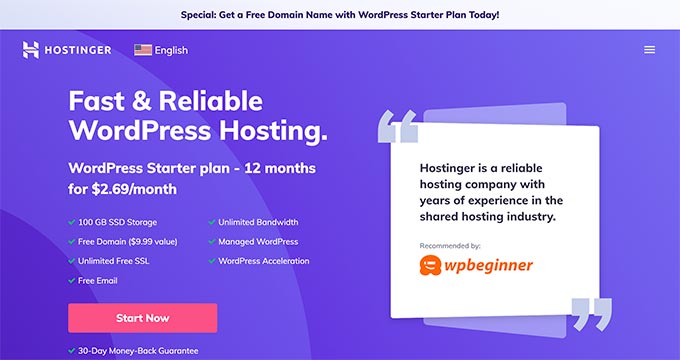
در طرح راهانداز وردپرس هاستینگر، میتوانید تا 100 وبسایت اضافه کنید، ایمیل رایگان، گواهی SSL، پهنای باند نامحدود، وردپرس مدیریتشده و موارد دیگر دریافت کنید. همچنین 1 نام دامنه، اما باید دامنه های دیگری را خریداری کنید.
بهترین بخش این است که کاربران WPBeginner می توانند تا 81٪ تخفیف در برنامه های میزبانی وردپرس دریافت کنند. برای درخواست پیشنهاد کافی است روی لینک زیر کلیک کنید.
یکی دیگر از مزایای استفاده از طرح های وردپرس هاستینگر این است که وردپرس از قبل نصب شده است. لازم نیست به صورت دستی وردپرس را برای وب سایت های خود نصب کنید.
اگر به دنبال گزینه های جایگزین هستید، می توانید از Bluehost یا SiteGround برای افزودن چندین سایت به یک سرور.
خرید نام دامنه برای وب سایت شما
پس از انتخاب پلت فرم میزبانی وب، گام بعدی خرید نام های دامنه که باید روی سرور میزبانی کنید.
Hostinger به شما امکان می دهد یک دامنه جدید خریداری کنید یا یک دامنه موجود را انتقال دهید. برای خرید یک دامنه، به سادگی از داشبورد هاستینگر خود به تب ‘Domains’ بروید.
از اینجا، به سادگی گزینه “دریافت یک دامنه جدید” را انتخاب کنید.
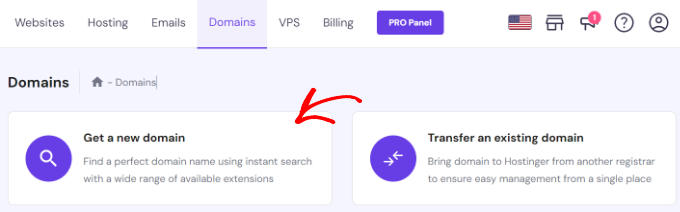
در مرحله بعد، می توانید نام دامنه را جستجو کنید.
بروید و یک کلمه کلیدی یا نام تجاری را در نوار جستجو وارد کنید.
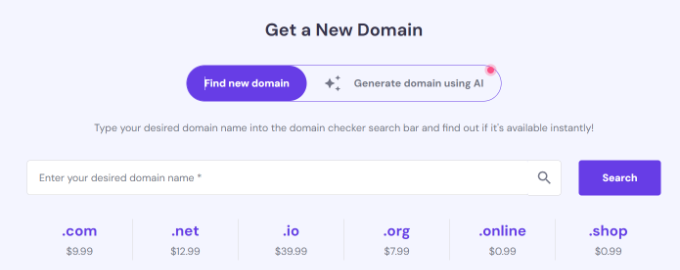
از اینجا، فهرستی از گزینههای URL را به همراه افزونه های دامنه و قیمت ها.
به سادگی گزینه مورد نظر خود را انتخاب کنید و روی دکمه “خرید دامنه” کلیک کنید.
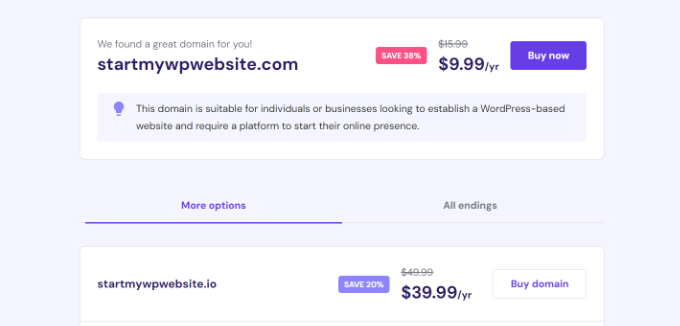
در مرحله بعد، یک پنجره بازشو با دوره های صورتحساب مختلف برای نام دامنه شما باز می شود.
بروید و یک دوره صورتحساب را انتخاب کنید.
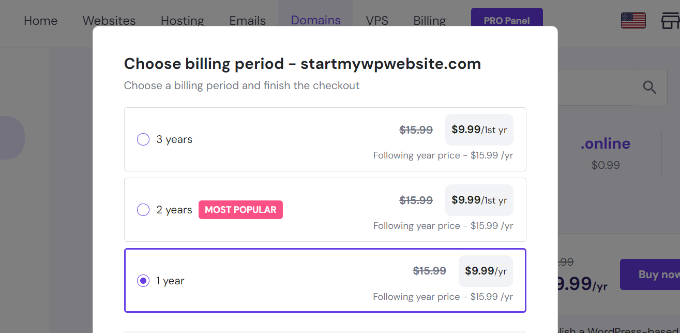
پس از آن، میتوانید با انتخاب روش پرداخت و خرید نام دامنه، فرآیند پرداخت را تکمیل کنید.
می توانید این فرآیند را تکرار کنید تا هر تعداد دامنه اضافی که می خواهید خریداری کنید.
روش جایگزین: اگر نمیخواهید دامنهای را از هاستینگر بخرید، ثبت کننده های دامنه که به شما امکان می دهند نام دامنه را به راحتی ثبت کنید. به عنوان مثال، می توانید از Domain.com استفاده کنید زیرا برنامه های افزودنی سطح بالا، فرآیند ثبت دامنه آسان و مجموعه ای از ویژگی ها را ارائه می دهد.
افزودن چندین سایت وردپرس به یک سرور
پس از انتخاب یک ارائه دهنده میزبانی و خرید نام دامنه، می توانید چندین سایت را به یک سرور اضافه کنید.
از داشبورد هاستینگر خود، میتوانید به برگه «وبسایتها» بروید و روی گزینه + ایجاد یا انتقال وبسایت کلیک کنید.
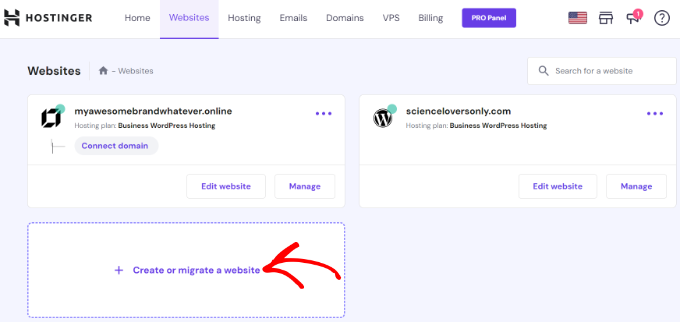
در مرحله بعد، هاستینگر شما را در فرآیند ایجاد یک وب سایت جدید در همان سرور راهنمایی می کند.
به عنوان مثال، می توانید یک نوع وب سایت را انتخاب کنید. این شامل فروشگاه آنلاین، وبلاگ، کسب و کار، نمونه کارها، و انواع دیگر.
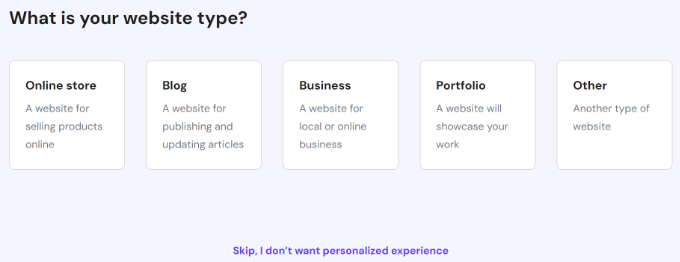
پس از آن، باید انتخاب کنید که آیا میخواهید یک وبسایت ایجاد کنید یا انتقال دهید.
اگر قبلاً وبسایتی در پلتفرم میزبانی دیگری دارید، میتوانید آن را به هاستینگر منتقل کنید. به سادگی گزینه “Migrate my website” را انتخاب کرده و مراحل را دنبال کنید.
برای این آموزش، گزینه “ایجاد یک وب سایت جدید” را انتخاب می کنیم.
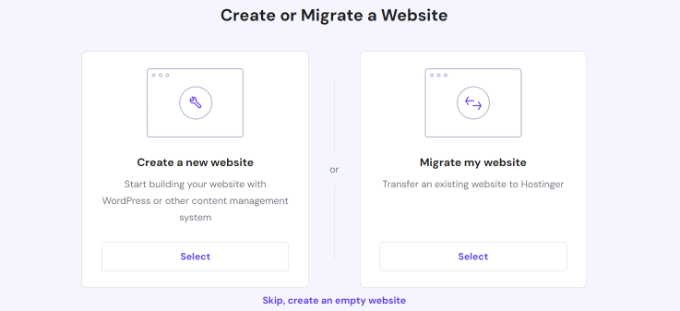
در مرحله بعد، می توانید یک پلتفرم برای ساخت یک وب سایت جدید انتخاب کنید. هاستینجر 2 روش را ارائه می دهد که می توانید از وردپرس با هوش مصنوعی (AI) استفاده کنید یا از وب سایت ساز با هوش مصنوعی برای ایجاد سایت.
بروید و گزینه “WordPress with AI” را انتخاب کنید.
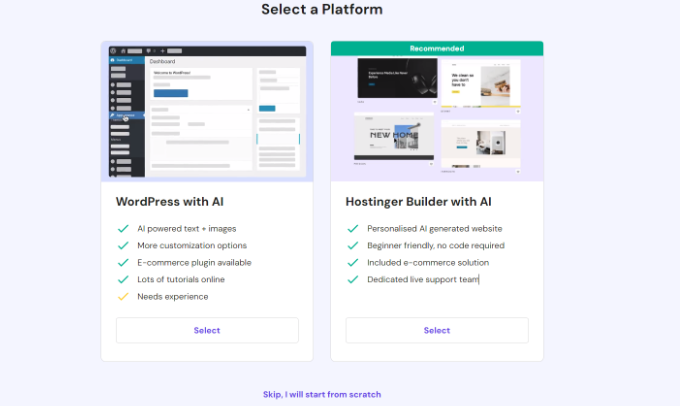
از اینجا، باید جزئیات ورود به حساب خود را وارد کنید.
به سادگی یک زبان را انتخاب کنید، یک ایمیل مدیر را انتخاب کنید، یک رمز عبور وارد کنید و روی دکمه “ادامه” کلیک کنید.
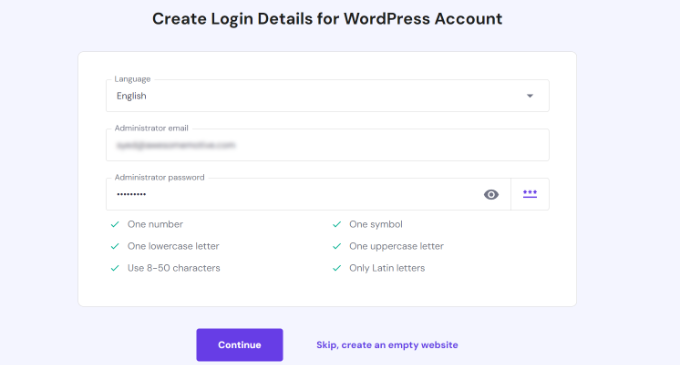
در مرحله بعدی، Hositnger از شما میخواهد افزونه های وردپرس در سایت شما.
شما می توانید به سادگی افزونه هایی را که می خواهید نصب کنید انتخاب کنید و روی دکمه “ادامه” کلیک کنید.
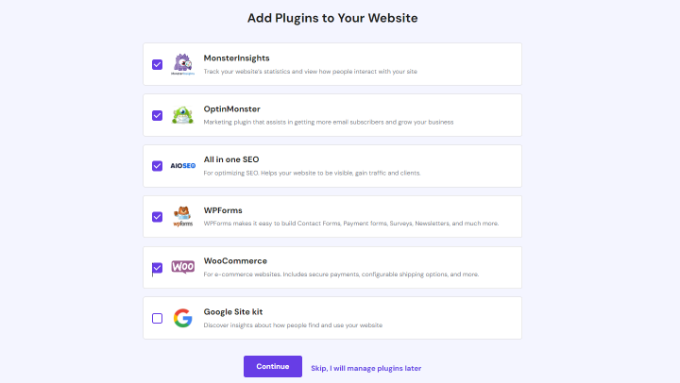
پس از آن، باید یک طراحی وب سایت را انتخاب کنید.
Hostinger تم پیشفرض را بارگیری میکند، اما میتوانید برای مشاهده طرحهای بیشتر، روی گزینه «مرور قالبهای بیشتر» کلیک کنید.
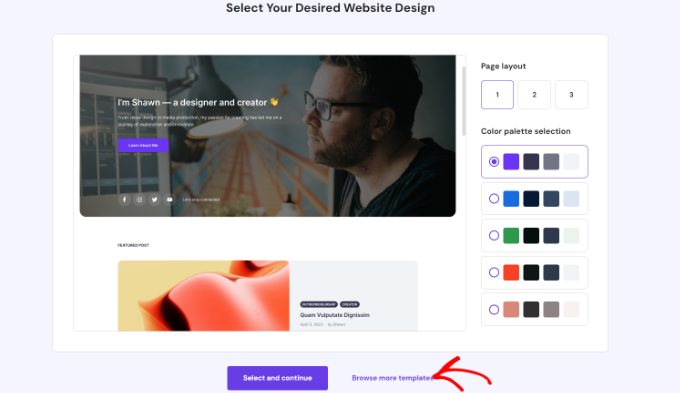
از اینجا، میتوانید متفاوتی را انتخاب کنید قالب وردپرس برای وب سایت شما.
همچنین میتوانید روی دکمه «نمایش بیشتر» در پایین کلیک کنید تا الگوهای بیشتری بارگیری شود.
پس از اتمام کار، به سادگی یک طرح را انتخاب کنید و روی دکمه “انتخاب” کلیک کنید.
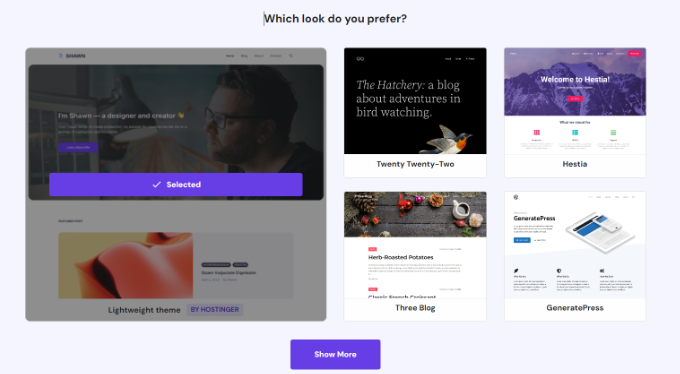
در مرحله بعد، هاستینگر از شما می خواهد که نام تجاری و شرحی از کسب و کار خود را وارد کنید.
از ChatGPT برای تولید چند قطعه محتوا برای وب سایت خود. پس از اتمام کار، به سادگی روی دکمه “ادامه” کلیک کنید.
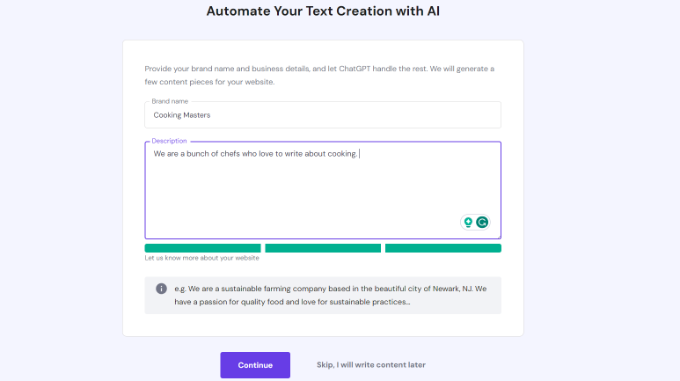
همچنین میتوانید با وارد کردن نام و توضیحات مختصر و سپس کلیک کردن روی گزینه «رد کردن، بعداً محتوا را خواهم نوشت» از این مرحله رد شوید.
پس از آن، باید یک نام برای وب سایت خود وارد کنید. هاستینگر 2 گزینه را نشان می دهد که می توانید گزینه “خرید دامنه یا استفاده از دامنه موجود” را انتخاب کنید.
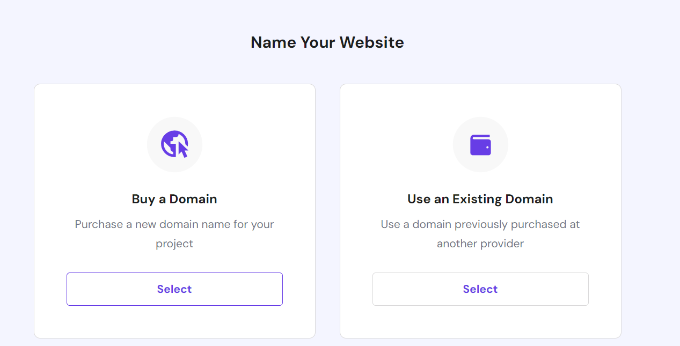
اگر هنوز نام دامنه خریداری نکردهاید، میتوانید گزینه «خرید دامنه» را انتخاب کرده و با هاستینگر یکی را دریافت کنید.
با این حال، اگر قبلاً چندین دامنه در ارائهدهنده دیگری دارید، میتوانید گزینه «استفاده از یک دامنه موجود» را انتخاب کنید.
برای این آموزش، بیایید گزینه “استفاده از یک دامنه موجود” را انتخاب کنیم.
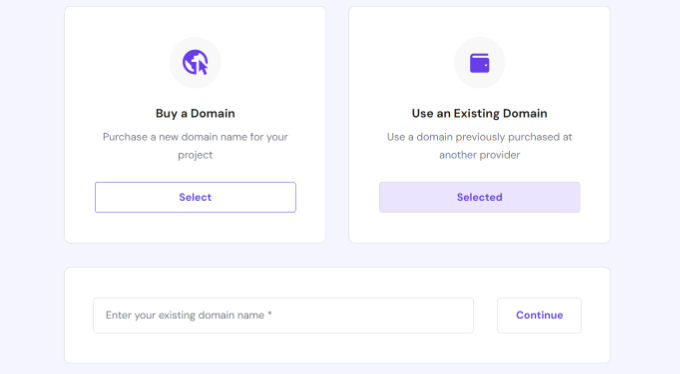
در مرحله بعد، باید نام دامنه را وارد کرده و روی دکمه “ادامه” کلیک کنید.
اکنون یک پنجره بازشو باز می شود که جزئیات مربوط به نشان دادن دامنه به Hostinger را نشان می دهد nameservers.
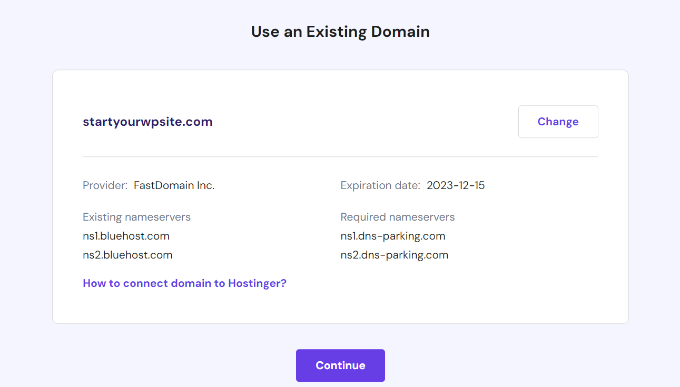
میتوانید سرورهای نام موجود دامنه خود و سرورهای نام مورد نیازی که باید تغییر دهید را در سرویس ثبت دامنه مشاهده کنید. دستورالعمل ها بسته به ثبت کننده دامنه ای که استفاده می کنید متفاوت خواهد بود.
اگر برای انتقال دامنه به کمک نیاز دارید، هاستینگر راهنماها و مستندات گام به گام را ارائه می دهد. همچنین می توانید برای کمک بیشتر با پشتیبانی آنها تماس بگیرید.
توجه: همچنین باید مطمئن شوید که دامنهای که انتقال میدهید توسط ثبتکننده فعلی قفل نشده باشد و 60 روز از ثبت اولیه گذشته باشد.
پس از یادداشت سرورهای نام، میتوانید روی دکمه «ادامه» کلیک کنید.

Hostinger سپس شروع به راه اندازی وب سایت شما می کند. چند دقیقه طول می کشد تا تنظیمات کامل شود.
مرحله آخر این است که پس از تنظیم سرورهای نام در ثبت کننده دامنه خود، روی دکمه “اتصال” در زیر گزینه Connect Your Domain کلیک کنید.
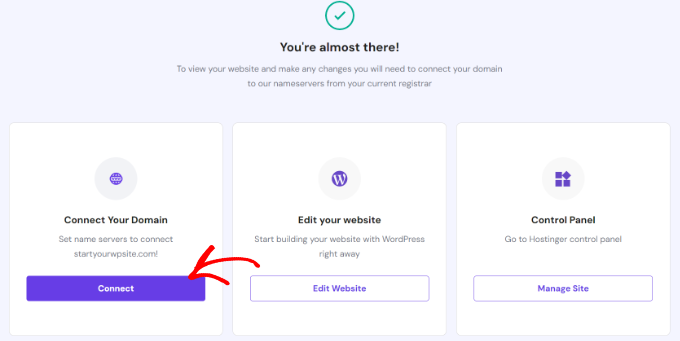
پس از اتصال، می توانید وب سایت خود را از داشبورد هاستینگر مشاهده کنید.
برای مشاهده سایت جدید اضافه شده خود، کافیست از برگه “وب سایت ها” دیدن کنید.
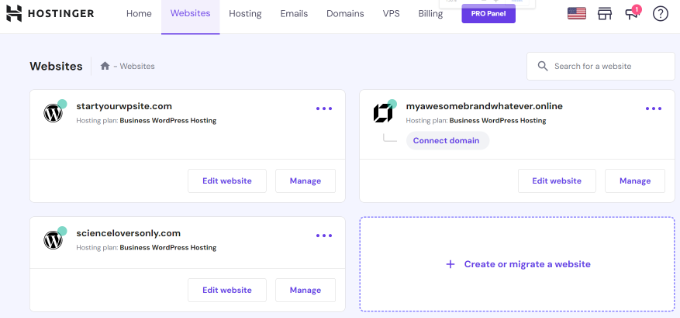
اکنون می توانید این مراحل را تکرار کنید و روی گزینه “+ Create or migrate a website” کلیک کنید تا هر تعداد وب سایت را که می خواهید به یک سرور اضافه کنید.
پاداش: نحوه ایجاد سایت های بیشتر با استفاده از چند سایت وردپرس
یک WordPress multisite به شما امکان می دهد چندین وب سایت را اجرا و مدیریت کنید از یک نصب وردپرس. شبکههای چند سایتی را میبینید که توسط شرکتهای بزرگ استفاده میشوند که به دامنههای جداگانه برای هر بخش، دانشگاه و مدرسه، رسانههای خبری، کسبوکارهای آنلاین و موارد دیگر نیاز دارند.
تفاوت جزئی بین میزبانی چندین سایت در یک سرور واحد و چند سایت وردپرس وجود دارد.
در چند سایت، شما یک دامنه اصلی (example.com) دارید و سایتهای جدید زیر دامنه هستند (blog.example.com). آنها می توانند افزونه ها، کاربران و سایر عناصر را بر اساس تنظیمات شما به اشتراک بگذارند.
از سوی دیگر، میزبانی چندین سایت بر روی یک سرور واحد به این معنی است که شما نام های دامنه متفاوتی برای هر وب سایت دارید. همه آنها کاملاً از یکدیگر جدا هستند.
شما می توانید به راحتی با استفاده از هر سرویس میزبانی وب، از جمله هاستینگر، یک چند سایت وردپرس راه اندازی کنید. پس از راهاندازی، میتوانید چندین سایت را به شبکه اضافه کنید و آنها را از همان داشبورد روی یک سرور مدیریت کنید.
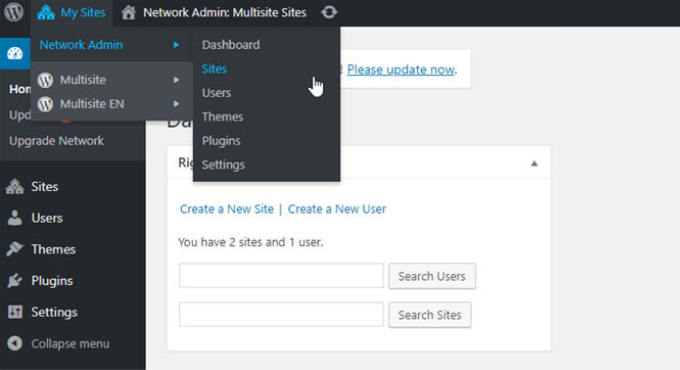
برای کسب اطلاعات بیشتر، لطفاً راهنمای ما را در نحوه نصب و راه اندازی شبکه چند سایتی وردپرس.
امیدواریم این مقاله به شما کمک کرده باشد که چگونه چندین وب سایت را در یک سرور میزبانی کنید. همچنین ممکن است بخواهید راهنمای ما را در عنوان ساخت یک وب سایت وردپرس چقدر هزینه دارد و بهترین جایگزین های GoDaddy.
اگر این مقاله را دوست داشتید، لطفاً در کانال یوتیوب برای آموزش های ویدیویی وردپرس. همچنین میتوانید ما را در تویتر و فیس بوک.